提升网页加载速度与节省流量完整指南
在当今信息爆炸的时代,网页内容越来越丰富,图片占据了网页内容的很大比重,虽然图片能提升视觉效果,但有时我们可能希望关闭图片加载以提升网页加载速度、节省流量或减少干扰,本文将详细介绍在谷歌浏览器中关闭图片加载的多种方法及其应用场景。
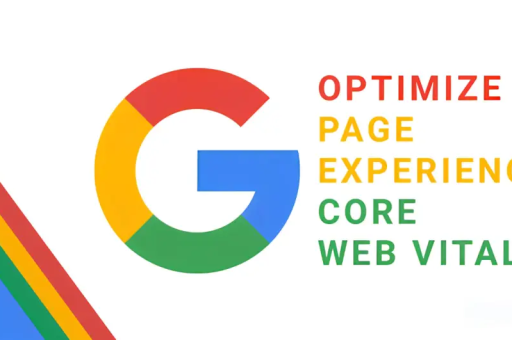
目录导读
- 为什么要关闭图片加载
- 如何在谷歌浏览器中关闭图片加载
- 设置关闭图片
- 使用浏览器扩展控制图片加载
- 通过开发者工具临时禁用图片
- 不同场景下的最佳实践
- 常见问题解答(FAQ)
- 总结与建议
为什么要关闭图片加载
关闭图片加载可以带来多方面的好处,它能显著提升网页加载速度,特别是在网络条件不佳的情况下,根据研究,图片通常占网页总大小的60%以上,禁用图片后,页面加载时间可减少40%-80%。
关闭图片加载能有效节省数据流量,对于使用移动数据或流量有限的用户尤其重要,一张高质量的图片可能占用几MB的流量,而禁用图片后,每个网页可能只需几十KB的数据。
关闭图片加载还能减少视觉干扰,帮助用户更专注于文字内容,提高阅读效率,对于有特定需求的用户,如视力障碍者使用屏幕阅读器,图片加载关闭后也能获得更好的浏览体验。
如何在谷歌浏览器中关闭图片加载
设置关闭图片
这是最直接的方法,通过修改谷歌浏览器的设置来实现:
- 打开谷歌浏览器,点击右上角的三个点图标,选择“设置”
- 在左侧菜单中,选择“隐私和安全”
- 点击“网站设置”
- 找到并点击“图片”选项
- 将默认行为从“允许网站显示图片”改为“不允许网站显示图片”
完成这些步骤后,所有网站都将不再加载图片,如果需要为特定网站设置例外,可以点击“添加”按钮,将网站添加到允许显示图片的列表中。
这种方法简单有效,但缺点是会影响所有网站的图片显示,如果你只想在特定情况下禁用图片,可能需要考虑其他方法。
使用浏览器扩展控制图片加载
如果你需要更灵活地控制图片加载,可以安装专门的浏览器扩展,这类扩展允许你按网站、按会话或按需禁用图片:
- 打开Chrome网上应用店
- 搜索“图片控制”或类似关键词
- 选择评价较高的扩展,如“Image Blocker”或“Disable Images”
- 点击“添加到Chrome”进行安装
安装完成后,扩展通常会在浏览器工具栏添加一个图标,通过点击该图标可以快速启用或禁用图片加载,一些高级扩展还允许你设置白名单、黑名单,或根据文件大小、类型过滤图片。
使用扩展的好处是灵活性高,可以随时切换,不影响浏览器的基础设置,但需要注意的是,安装过多扩展可能会影响浏览器性能。
通过开发者工具临时禁用图片
如果你只是临时需要禁用图片,例如进行网页测试或查看纯文本内容,可以使用开发者工具:
- 在网页上右键点击,选择“检查”或按F12打开开发者工具
- 按Ctrl+Shift+P(Windows)或Cmd+Shift+P(Mac)打开命令菜单
- 输入“Show Network conditions”并选择该选项
- 在出现的面板中,取消选中“Images”选项
这种方法只会影响当前标签页,关闭标签页后设置会自动恢复,适合临时需求,但不适合长期使用。
不同场景下的最佳实践
根据不同的使用场景,关闭图片加载的策略也应有所不同:
移动数据环境:在移动数据环境下,建议完全关闭图片加载,或使用数据节省模式,你可以在谷歌浏览器下载移动版,并在设置中开启“精简模式”以减少数据使用。
弱网络环境:在网络信号不稳定的地区,关闭图片加载可以显著提升浏览体验,减少页面加载失败的情况。
专注阅读:当需要专注于文字内容时,关闭图片可以减少视觉干扰,提高阅读效率,一些阅读模式扩展也能实现类似效果。
网站测试与开发:网站开发者和测试人员经常需要关闭图片以检查网页在无图情况下的显示效果,或测试替代文本是否恰当。
无障碍浏览:对于依赖屏幕阅读器的用户,关闭图片可以减少无关信息的干扰,提高浏览效率。
常见问题解答(FAQ)
Q: 关闭图片加载后,网页布局会混乱吗? A: 可能会,现代网页设计通常考虑了无图情况,会保留图片的占位空间和替代文本,但一些老式网站可能会出现布局问题,这种情况下,图片占位符可能会显示为空白区域或破损图标。
Q: 关闭图片加载会影响网站功能吗? A: 大多数情况下不会,但某些使用图片作为按钮或功能元素的网站可能会受到影响,如果发现网站功能异常,可以尝试临时启用图片加载。
Q: 如何仅为特定网站关闭图片加载? A: 可以使用浏览器扩展实现这一功能,或者通过网站设置中的例外列表,只允许特定网站显示图片,而其他网站默认不显示。
Q: 关闭图片加载能节省多少流量? A: 节省的流量取决于你浏览的网站类型,以新闻网站为例,关闭图片后通常能节省50%-80%的流量,对于图片密集型网站如摄影社区或电商平台,节省的流量可能更多。
Q: 是否有方法只加载低质量图片以平衡速度和体验? A: 是的,一些数据节省扩展和模式(如Chrome的“精简模式”)可以实现这一功能,它们会压缩图片或只加载低分辨率版本,在保持视觉体验的同时减少数据使用。
Q: 在哪里可以安全下载最新版的谷歌浏览器? A: 建议始终从google下载官方渠道或可信赖的合作网站获取浏览器,以确保安全性和稳定性。
总结与建议
关闭谷歌浏览器中的图片加载是一个简单却强大的功能,能够在不同场景下提升浏览体验,无论是为了节省流量、提高加载速度,还是减少视觉干扰,这一功能都能满足你的需求。
建议根据实际使用情况灵活选择关闭图片的方法:如果是长期需求,可以使用浏览器设置;如果需要灵活控制,可以选择合适的扩展;如果只是临时需要,开发者工具是最快捷的方式。
无论选择哪种方法,都建议将常用网站添加到例外列表中,以确保这些网站的正常功能不受影响,定期更新google浏览器可以确保你获得最新的功能和安全保护。
通过合理使用图片加载控制功能,你可以在不同网络环境和使用需求下获得最佳的浏览体验,平衡视觉效果与实用性的关系。






